
Dans ce tutoriel, nous allons vous montrer comment installer OwnCloud sur votre Debian 9. Pour ceux qui ne le savaient pas, OwnCloud est un logiciel gratuit et open-source qui vous permet de créer un cloud privé "d'hébergement de fichiers". OwnCloud est similaire au service DropBox à la différence qu'il peut être téléchargé et installé gratuitement sur votre serveur privé. Owncloud est créé par PHP et la base de données backend MySQL (MariaDB), SQLLite ou PostgreSQL. OwnCloud également vous permet de visualiser et de synchroniser facilement les carnets d'adresses, les événements de calendrier, les tâches et les signets. Vous pouvez y accéder via l'interface Web attrayante et facile à utiliser ou installer le client OwnCloud sur votre ordinateur de bureau ou portable (prend en charge Linux, Windows et macOS).
Cet article suppose que vous avez au moins des connaissances de base sur Linux, que vous savez utiliser le shell et, plus important encore, que vous hébergez votre site sur votre propre VPS. L'installation est assez simple et suppose que vous s'exécutent dans le compte root, sinon vous devrez peut-être ajouter 'sudo ‘ aux commandes pour obtenir les privilèges root. Je vais vous montrer pas à pas l'installation d'OwnCloud sur un serveur Debian 9 (Stretch).
Installer OwnCloud sur Debian 9 Stretch
Étape 1. Avant d'installer un logiciel, il est important de s'assurer que votre système est à jour en exécutant le suivant apt-get commandes dans le terminal :
apt-get update apt-get upgrade
Étape 2. Installez le serveur LAMP (Linux, Apache, MariaDB, PHP).
Un serveur Debian 9 LAMP est requis. Si vous n'avez pas installé LAMP, veuillez lire notre tutoriel précédent pour installer le serveur LAMP sur Debian 9.
Étape 3. Installer OwnCloud 10.
La première chose à faire est d'aller sur la page de téléchargement d'OwnCloud et de télécharger la dernière version stable d'OwnCloud, Au moment d'écrire cet article c'est la version 10.0.3 :
wget https://download.owncloud.org/community/owncloud-10.0.3.tar.bz2
Extraire Owncloud et modifier l'autorisation :
tar -xvf owncloud-10.0.3.tar.bz2 mv owncloud /var/www/html/
Nous devrons modifier certaines autorisations de dossiers :
chown -R www-data:www-data /var/www/html/owncloud
Étape 4. Configuration de MariaDB pour OwnCloud.
Par défaut, MariaDB n'est pas renforcée. Vous pouvez sécuriser MariaDB à l'aide de mysql_secure_installation scénario. vous devez lire attentivement et en dessous de chaque étape qui définira un mot de passe root, supprimera les utilisateurs anonymes, interdira la connexion root à distance et supprimera la base de données de test et l'accès à MariaDB sécurisé :
mysql_secure_installation
Configurez-le comme ceci :
- Set root password? [Y/n] y - Remove anonymous users? [Y/n] y - Disallow root login remotely? [Y/n] y - Remove test database and access to it? [Y/n] y - Reload privilege tables now? [Y/n] y
Ensuite, nous devrons nous connecter à la console MariaDB et créer une base de données pour OwnCloud. Exécutez la commande suivante :
mysql -u root -p
Cela vous demandera un mot de passe, alors entrez votre mot de passe root MariaDB et appuyez sur Entrée. Une fois que vous êtes connecté à votre serveur de base de données, vous devez créer une base de données pour Installation d'OwnCloud :
CREATE DATABASE ownclouddb; CREATE USER 'ownclouduser'@'localhost' IDENTIFIED BY 'YOURPASSWORD'; GRANT ALL ON ownclouddb.* TO 'ownclouduser'@'localhost'; FLUSH PRIVILEGES; exit
Étape 5. Configurez le serveur Web Apache pour OwnCloud.
Créez un nouveau fichier de configuration sous /etc/apache2/sites-available :
nano /etc/apache2/sites-available/owncloud.conf
Ensuite, collez ces lignes :
Alias /owncloud "/var/www/html/owncloud/" <Directory /var/www/html/owncloud/> Options +FollowSymlinks AllowOverride All <IfModule mod_dav.c> Dav off </IfModule> SetEnv HOME /var/www/html/owncloud SetEnv HTTP_HOME /var/www/html/owncloud </Directory>
Créer un lien symbolique :
ln -s /etc/apache2/sites-available/owncloud.conf /etc/apache2/sites-enabled/owncloud.conf
Exécutez ces commandes pour activer certains modules :
a2enmod headers a2enmod env a2enmod dir a2enmod mime
Étape 6. Configuration d'OwnCloud.
Pour configurer ownCloud, nous allons utiliser l'interface Web. Alors, allez-y et ouvrez un navigateur Web et pointez-le vers http://server_ip_address/owncloud Vous devriez voir une page Web comme celle-ci. Entrez le nom d'utilisateur et le mot de passe pour le compte d'utilisateur administrateur, cliquez sur le lien hypertexte "Options avancées" et entrez le répertoire de données (ou laissez le paramètre par défaut), puis entrez le nom d'utilisateur de la base de données, le mot de passe de la base de données, le nom de la base de données, l'hôte (localhost) et cliquez sur "Terminer configuration'.
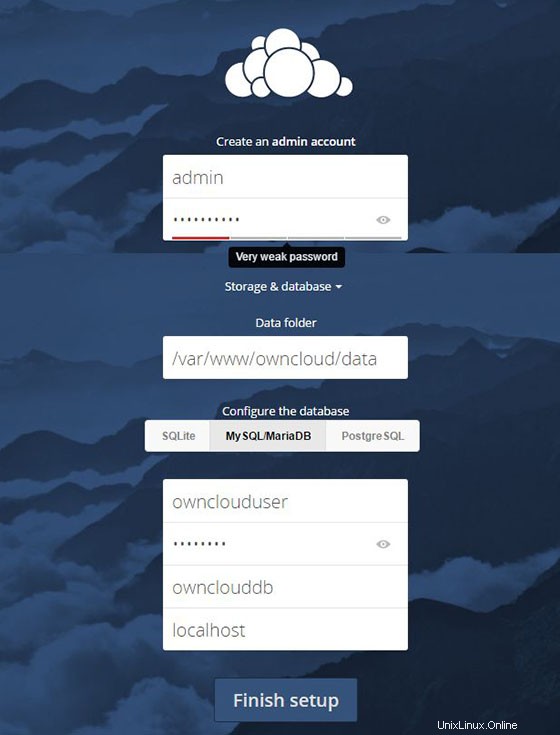
Félicitations ! Vous avez installé OwnCloud avec succès. Merci d'avoir utilisé ce didacticiel pour installer OwnCloud sur le système Debian 9 Stretch. Pour obtenir de l'aide supplémentaire ou des informations utiles, nous vous recommandons de consulter le site Web officiel d'OwnCloud.